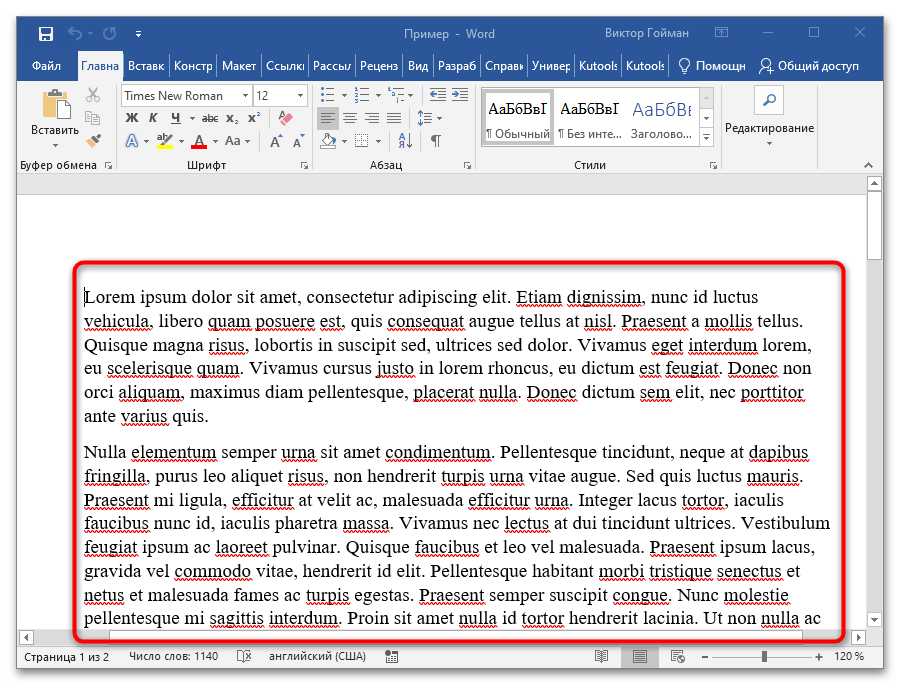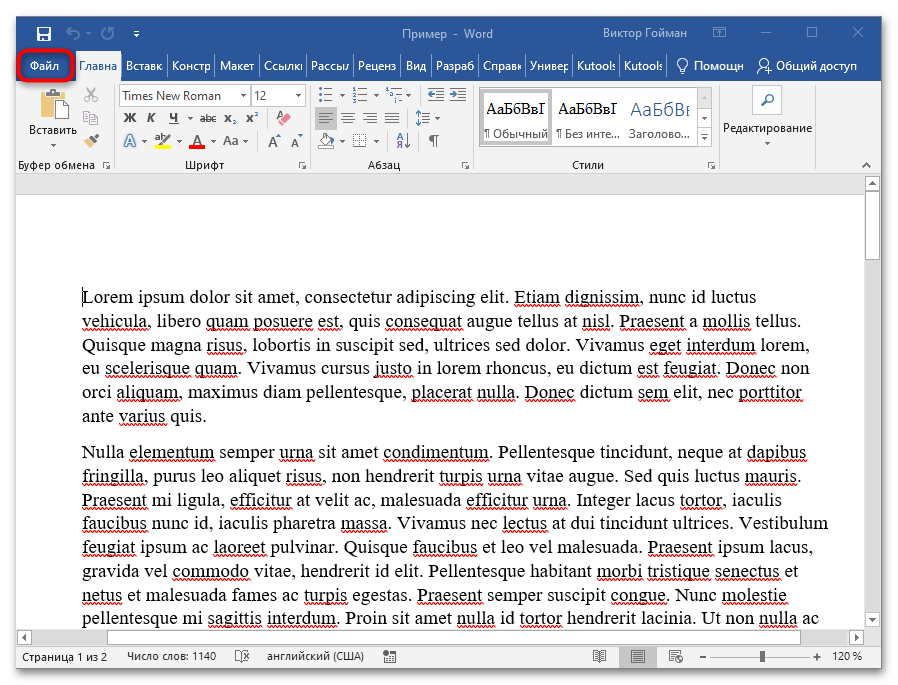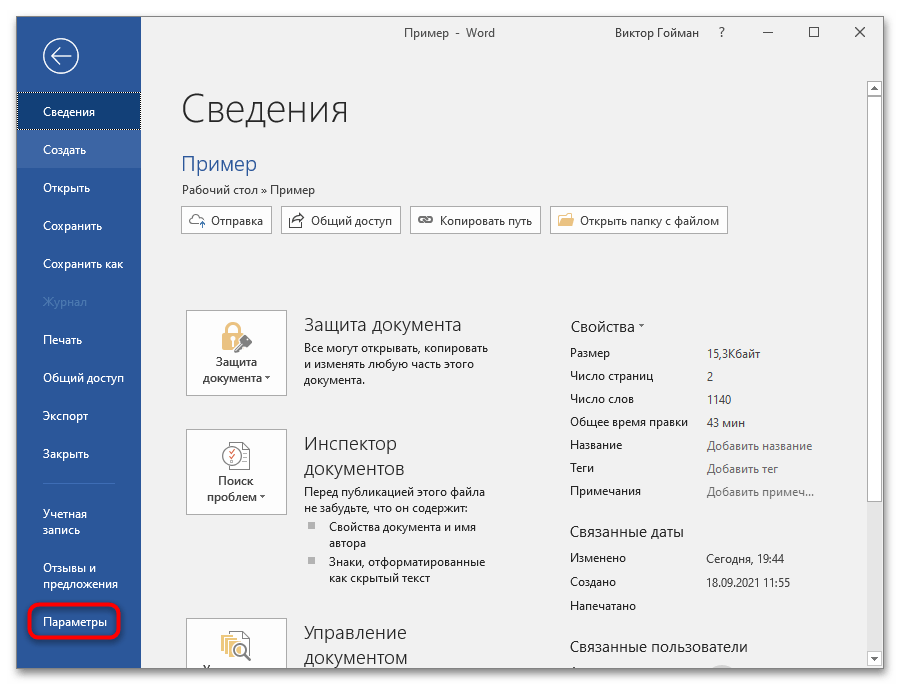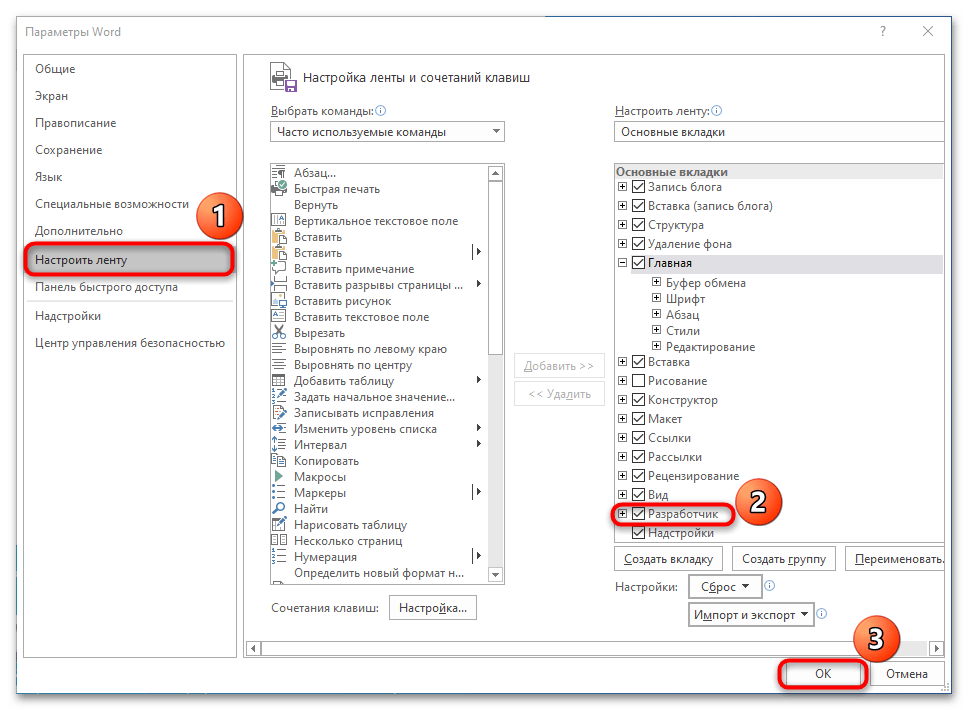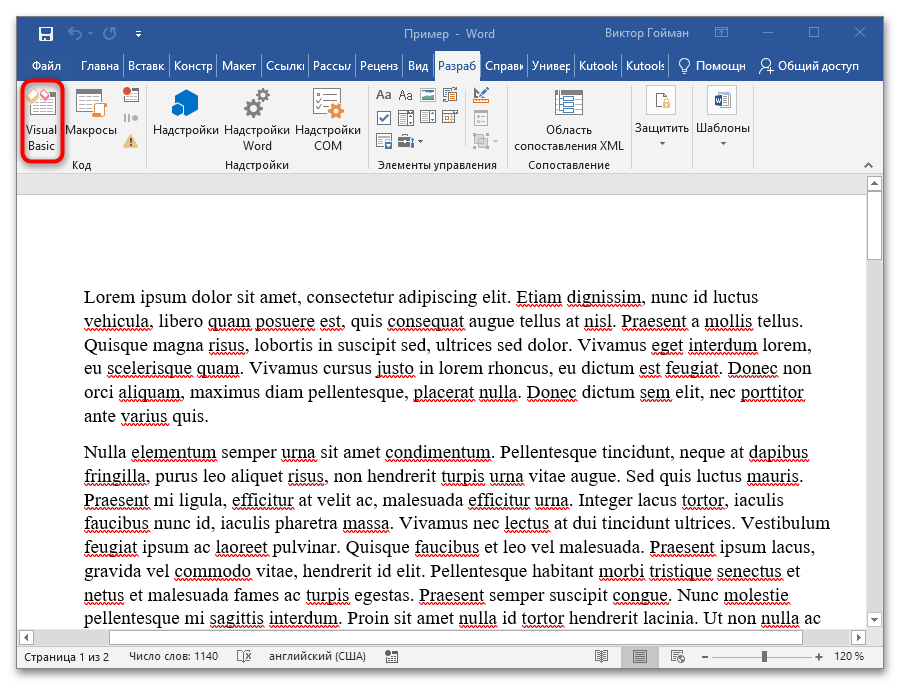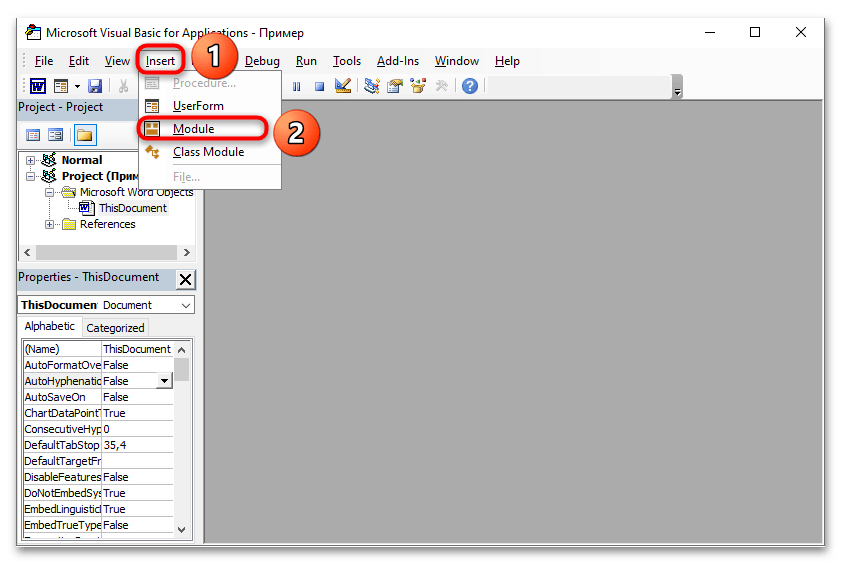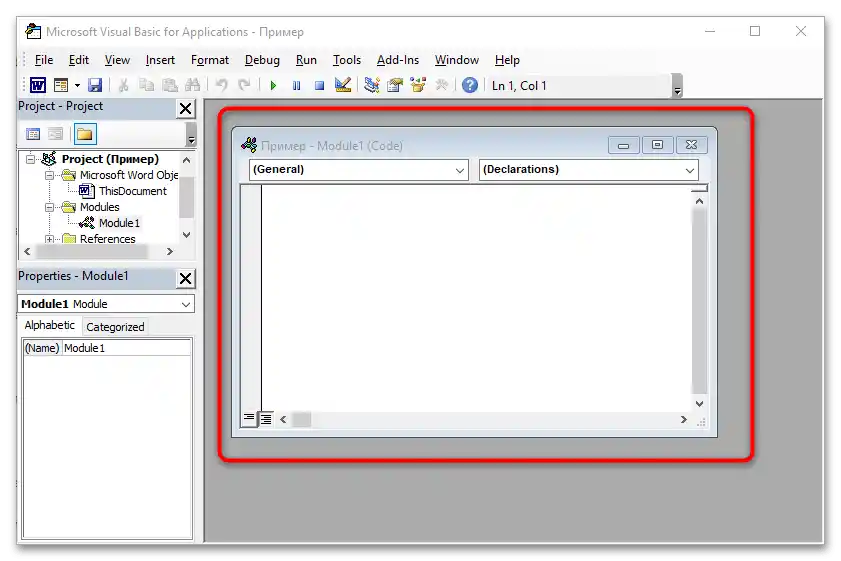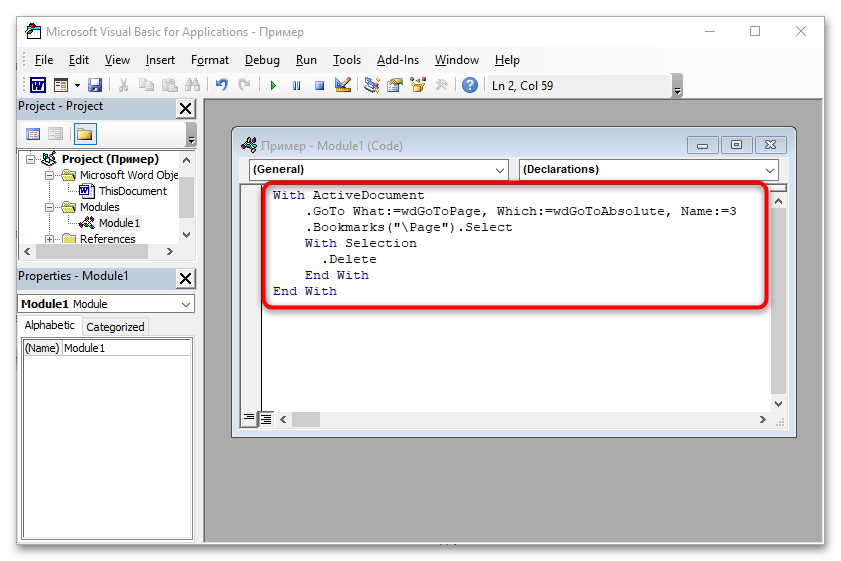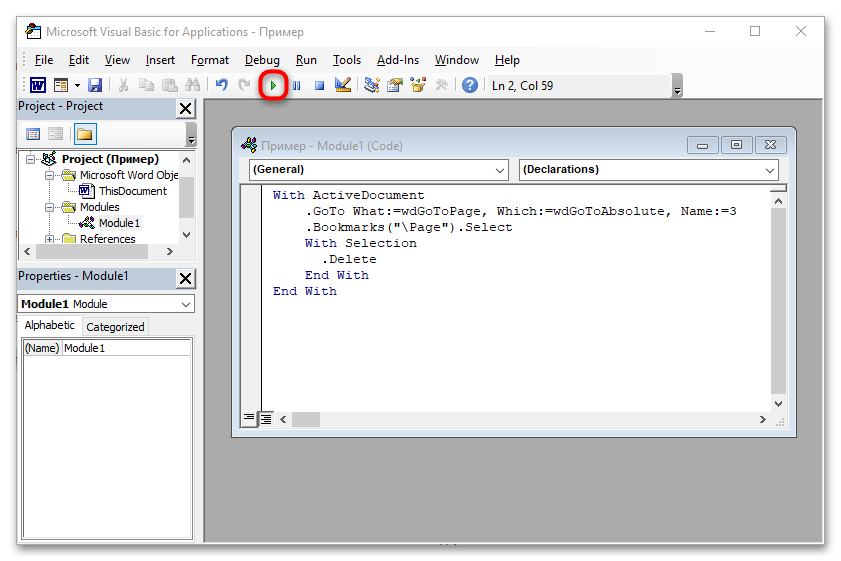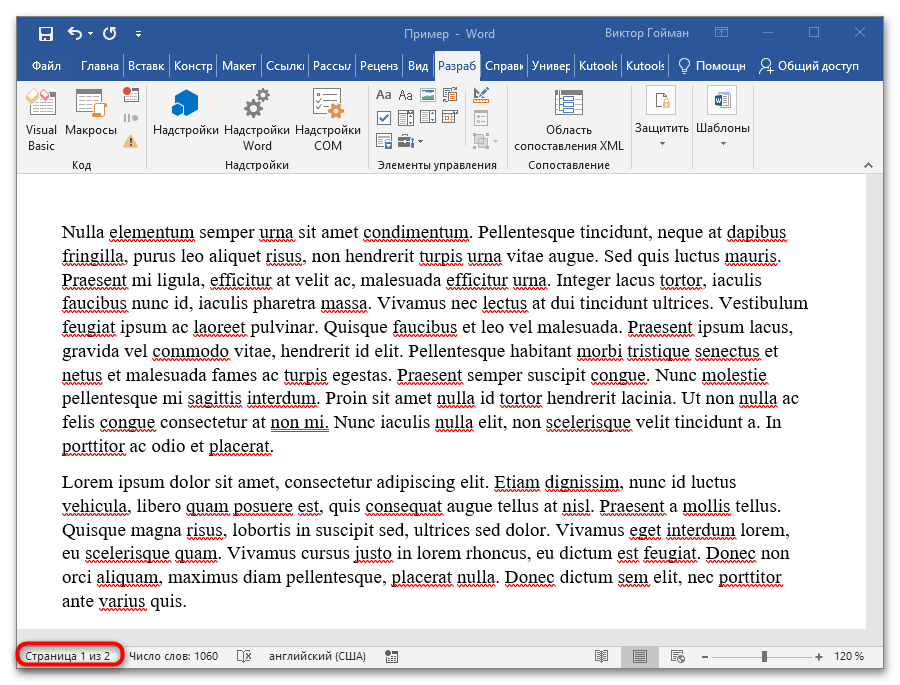المحتوى:
مهم! المشكلة المتعلقة بالصفحات الفارغة في Microsoft Word مرتبطة بالرموز غير المرئية للتنسيق التي تستخدمها البرنامج لإنشاء الفقرات والفواصل. يتناول المحتوى حل المشكلة سواء مع الصفحات النظيفة، من حيث المظهر، أو الصفحات التي تحتوي على نص أو بيانات أخرى.
الطريقة 1: أدوات Microsoft Word
يمكن حذف الصفحة في مستند Word بطرق مختلفة. كل ذلك يعتمد على الحالة، وستساعد في كل منها إمكانيات معينة من محرر النصوص.
الخيار 1: صفحة تحتوي على نص
إذا كانت الصفحة تحتوي على نص أو بيانات أخرى مثل الرسوم البيانية والجداول، فمن الأسهل حذفها. للقيام بذلك، اتبع التعليمات خطوة بخطوة الموضحة أدناه:
- افتح الملف الذي تحتاج إلى قص الصفحة غير المرغوب فيها منه.
- انتقل إلى الصفحة التي ترغب في حذفها أو نقلها.
- قم بتحريك المؤشر إلى الزاوية العلوية اليسرى من المستند واضغط على زر الفأرة الأيسر.
- اسحب المؤشر قطريًا إلى الزاوية السفلية اليمنى من الصفحة أو حتى الفقرة التي ترغب في الاحتفاظ بها. اترك زر الفأرة الأيسر.
- انقر بزر الفأرة الأيمن واختر خيار القائمة السياقية "قص"، إذا كانت المعلومات مطلوبة للصقها في مكان آخر، أو اضغط ببساطة على مفتاح "Backspace" أو "Delete" لحذف النص بالكامل والصفحة بأكملها.
- أصبح في المستند صفحة واحدة أقل.
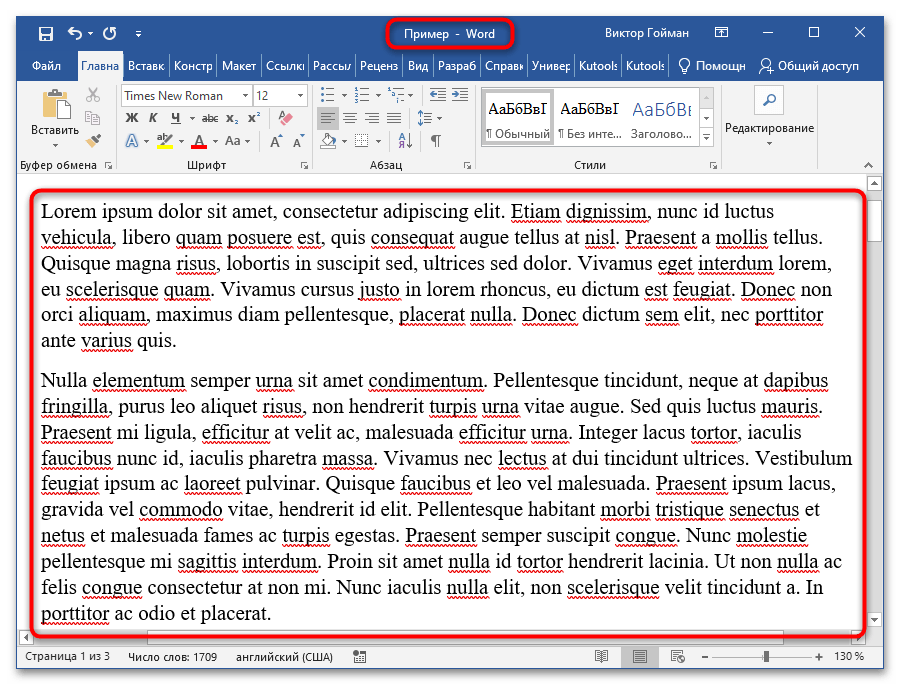
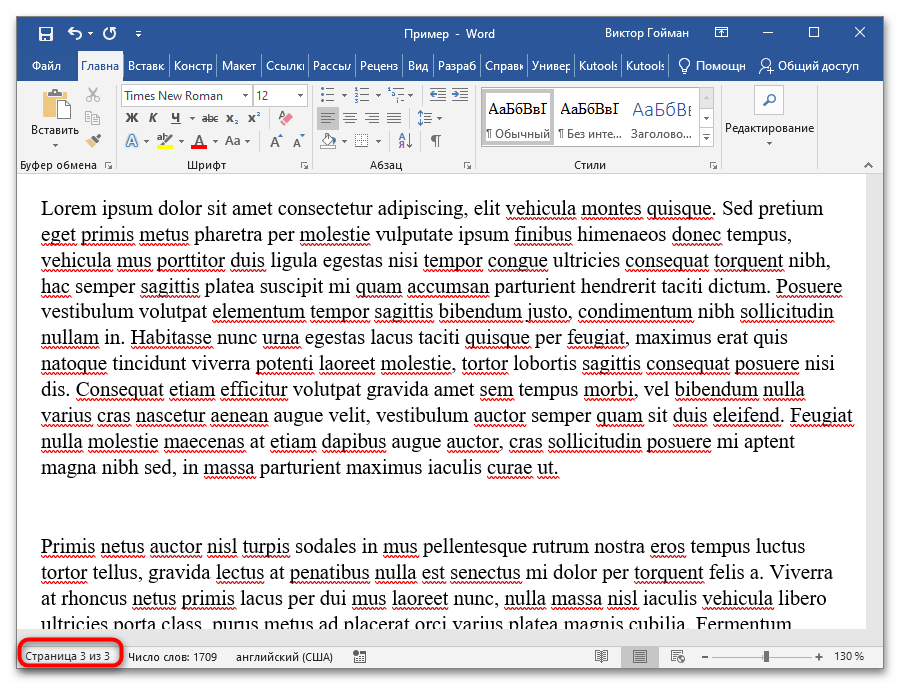
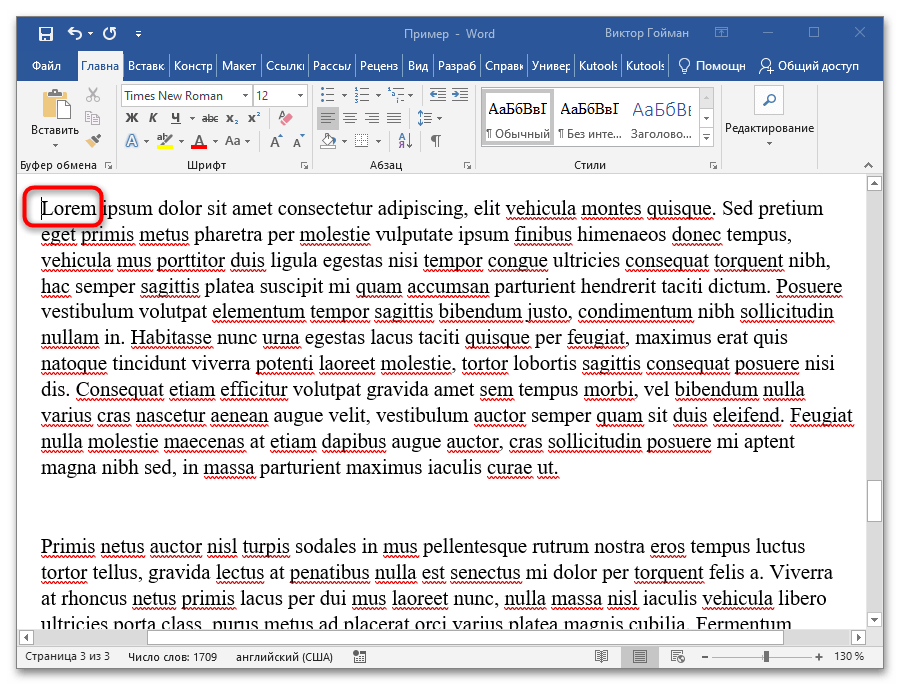
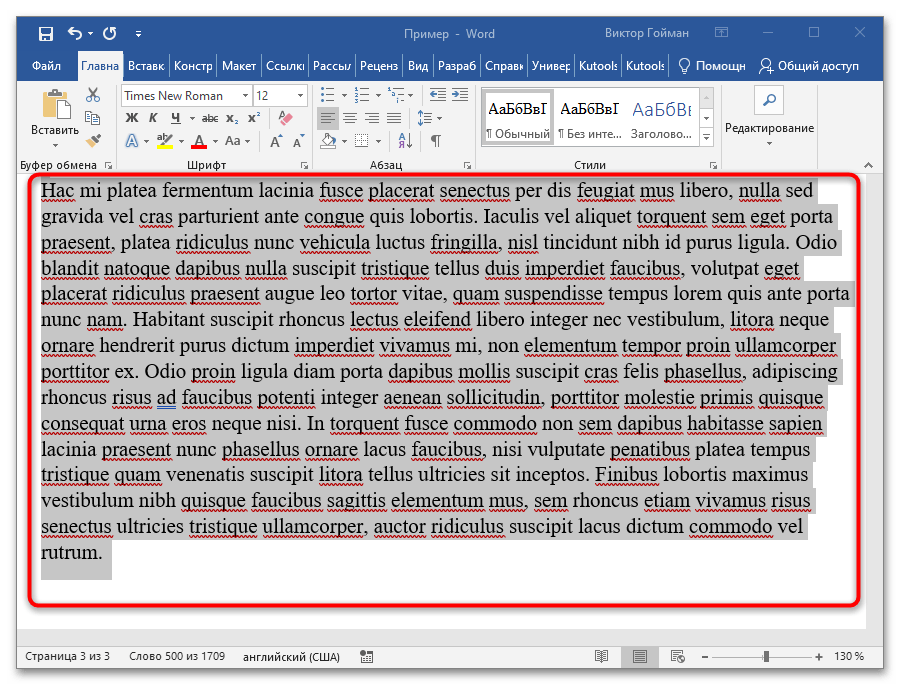
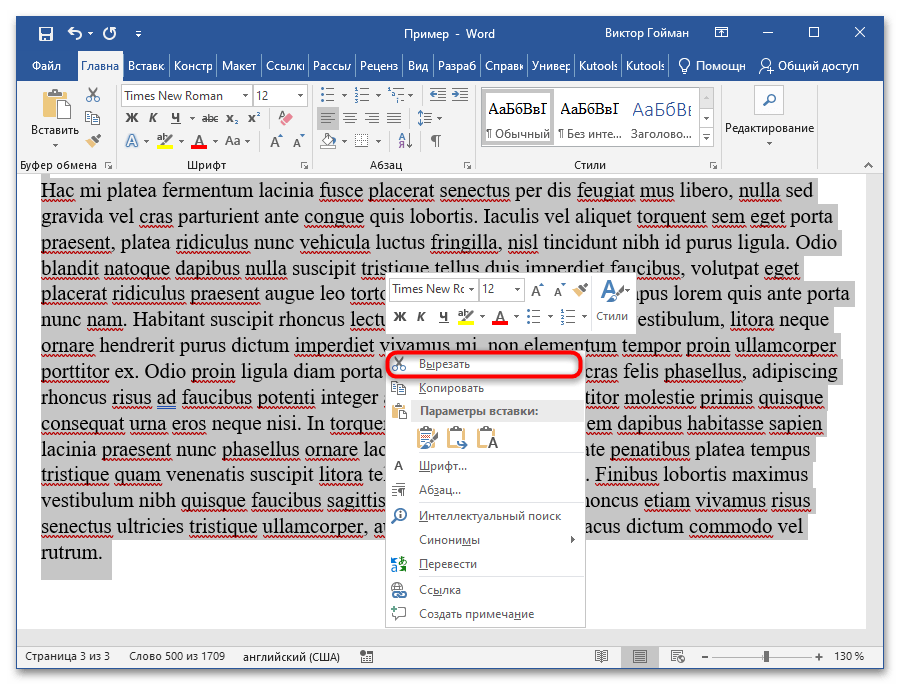
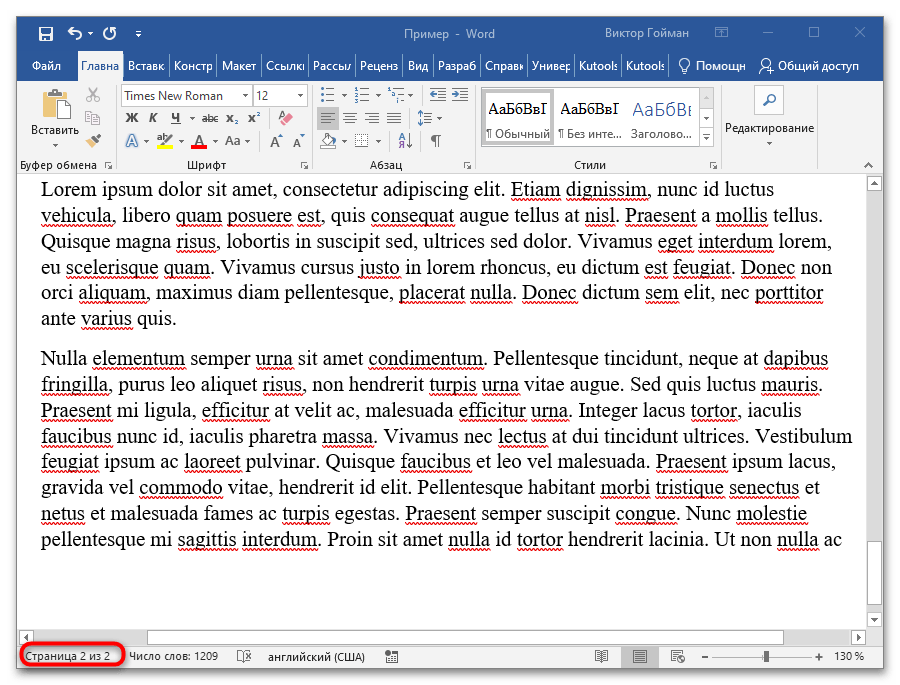
تتناسب هذه الطريقة ليس فقط مع الصفحات التي تحتوي على بيانات، ولكن أيضًا مع الصفحات التي تبدو فارغة.يمكن أيضًا تمييز الرموز المخفية، ولكن من السهل القيام بذلك بطريقة أخرى، سيتم تناولها لاحقًا.
الخيار 2: صفحة فارغة
أحيانًا يقوم المستخدمون بإنشاء صفحات جديدة لتشكيل أقسام الوثيقة عن طريق إدراج العديد من الفقرات بين الصفحات التي تحتوي على بيانات. قد تحتاج الصفحات الفارغة لاحقًا إلى الإزالة. يجب التصرف بنفس الطريقة كما في الحالة الأولى، ولكن مع تفعيل إحدى ميزات Microsoft Word — "إظهار جميع الرموز":
- افتح مستند Word الذي تحتاج إلى إزالة الصفحة الفارغة منه، وانتقل إليها.
- بينما أنت في علامة التبويب "الرئيسية"، في قسم "فقرة"، انقر على أيقونة "¶".
- ستظهر جميع الرموز المخفية في المستند. ستصبح المسافات نقاط فصل، وسيتم الإشارة إلى الانتقال إلى فقرة جديدة بنفس الرمز "¶".
- على الصفحة الفارغة، حدد جميع رموز الانتقال إلى السطر "¶" باستخدام زر الماوس الأيسر.
- اضغط على مفتاح "Backspace" أو "Delete" لإزالة الرموز المخفية وبالتالي قص الصفحة. النتيجة موضحة في لقطة الشاشة. تبقى صفحتان مع النص.
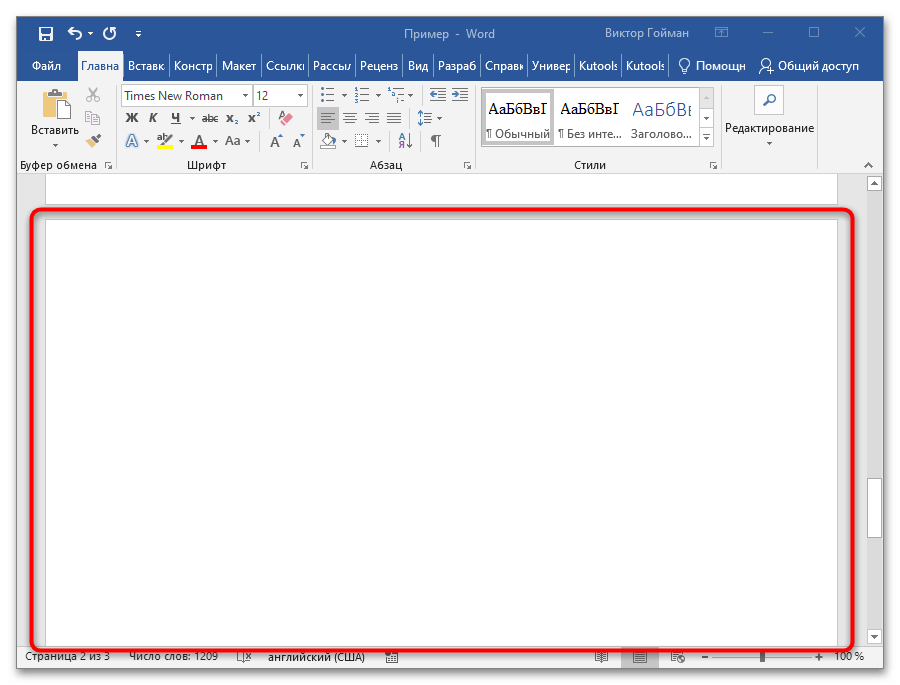
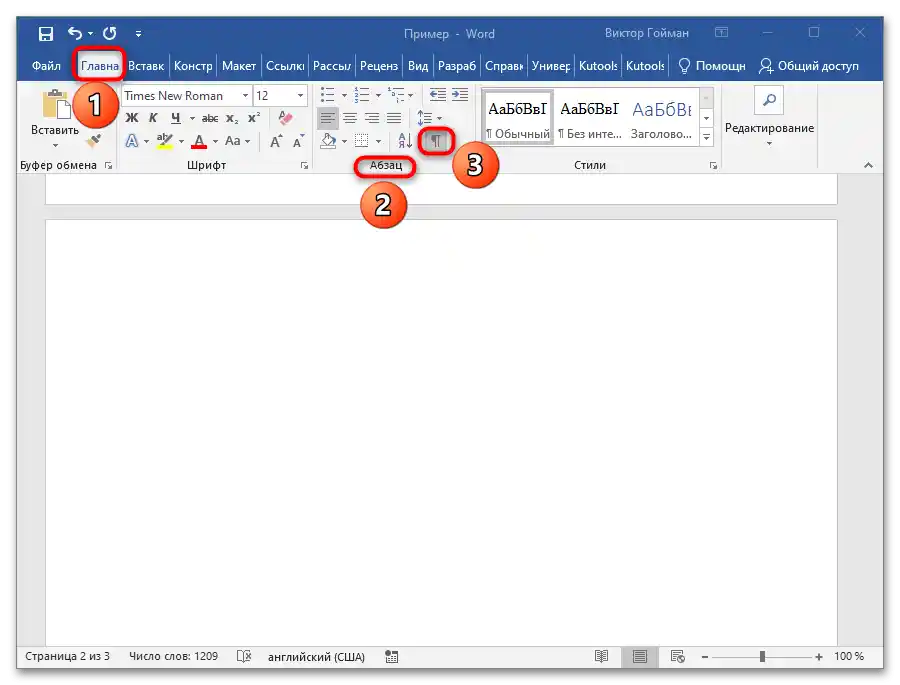
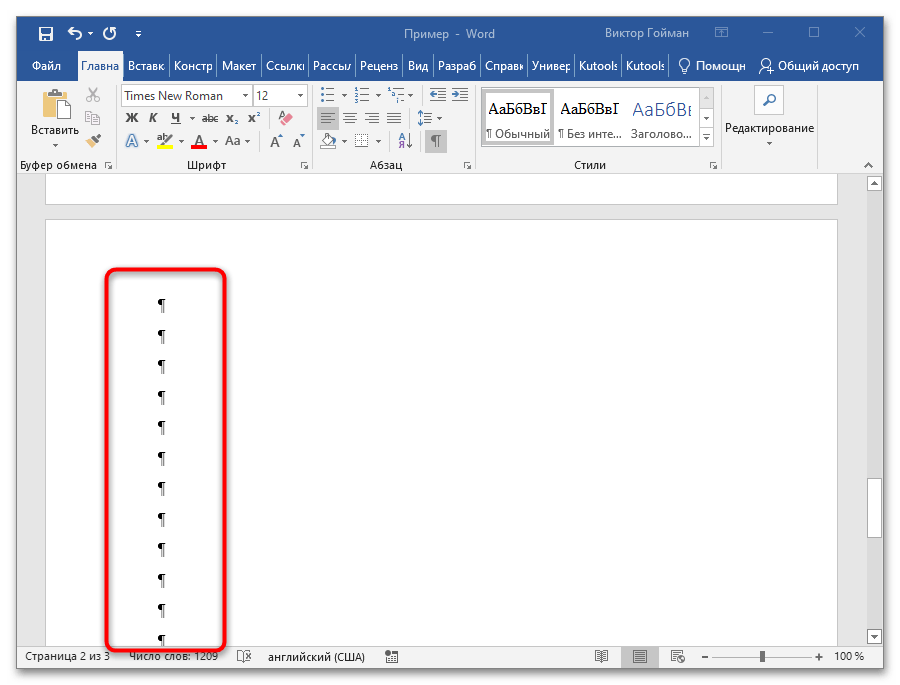
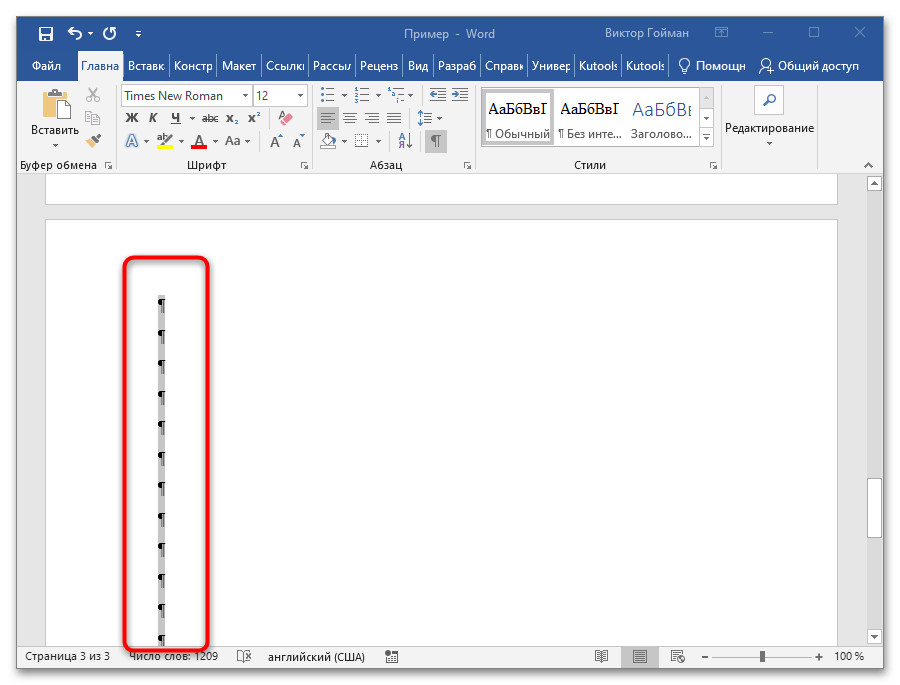
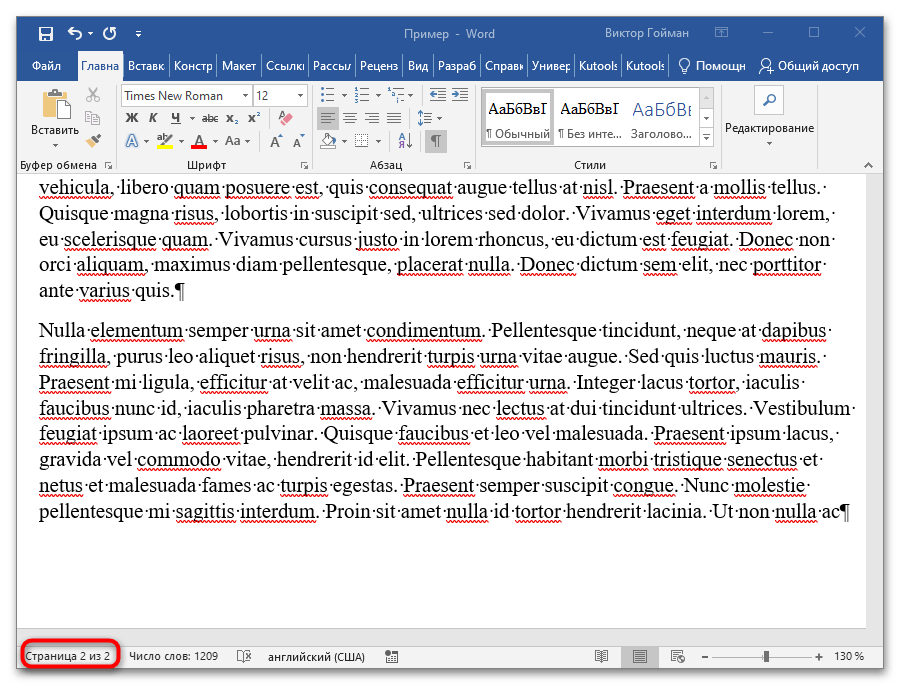
بهذه الطريقة البسيطة، يمكنك بسرعة إزالة الصفحة الفارغة غير المرغوب فيها في مستند Word. إذا كانت في نهاية الملف، فمن المحتمل أنك ضغطت على مفتاح "Enter" بعد آخر فقرة من النص. لقصها، يكفي الانتقال إلى نهاية المستند، بالضغط على مجموعة المفاتيح "Ctrl + End" والضغط على "Backspace" أو "Delete".
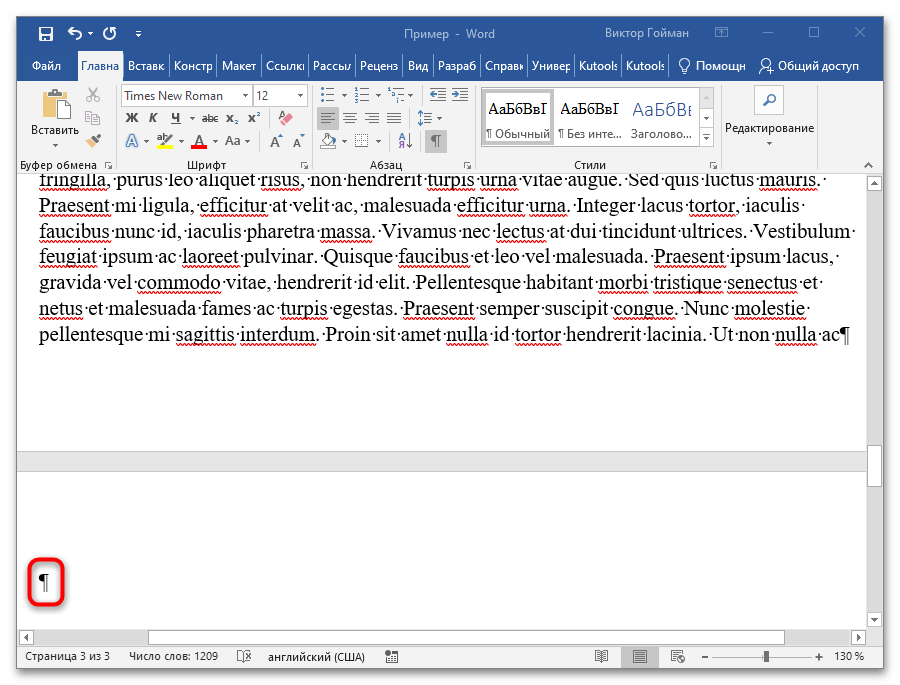
لقد تناولنا الحالات البسيطة، ولكن أحيانًا لا يمكن قص الصفحة في Word بالطريقة العادية، لأنها تُنشأ بواسطة انقطاع الصفحة.
الخيار 3: صفحة فارغة مع انقطاع
يتطلب إنشاء أقسام بشكل صحيح لتنسيق المحتوى فصل الفصول بواسطة انقطاعات. هذه طريقة أبسط لنقل النص من إضافة العديد من الفقرات الفارغة، ولكن لن تتمكن من رؤية انقطاع الصفحة في وضع العرض العادي وإزالته.يجب أن يتم العمل على النحو التالي:
- افتح الملف الذي ستقوم بتحريره وابحث عن صفحة فارغة.
- في علامة التبويب "الرئيسية"، ابحث عن قسم "الفقرة" وانقر بزر الماوس الأيسر على الرمز "¶".
- ستظهر جميع العلامات المخفية في المستند. في الصفحة الفارغة في الأعلى، سيكون هناك نص "فصل الصفحة".
- حدد النص بزر الماوس الأيسر أو انقر عليه مرتين بزر الماوس الأيسر.
- اضغط على مفتاح "Backspace" أو "Delete"، حتى يتم حذف الصفحة الفارغة ويتحرك النص من الأسفل إلى الأعلى. قم بتحرير المستند حسب الرغبة واحفظه.
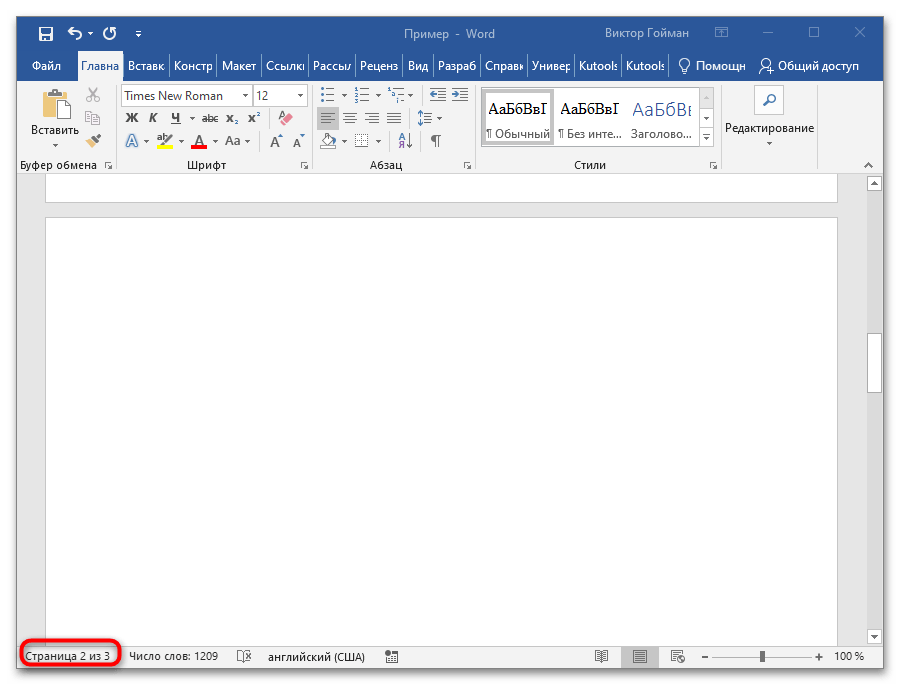
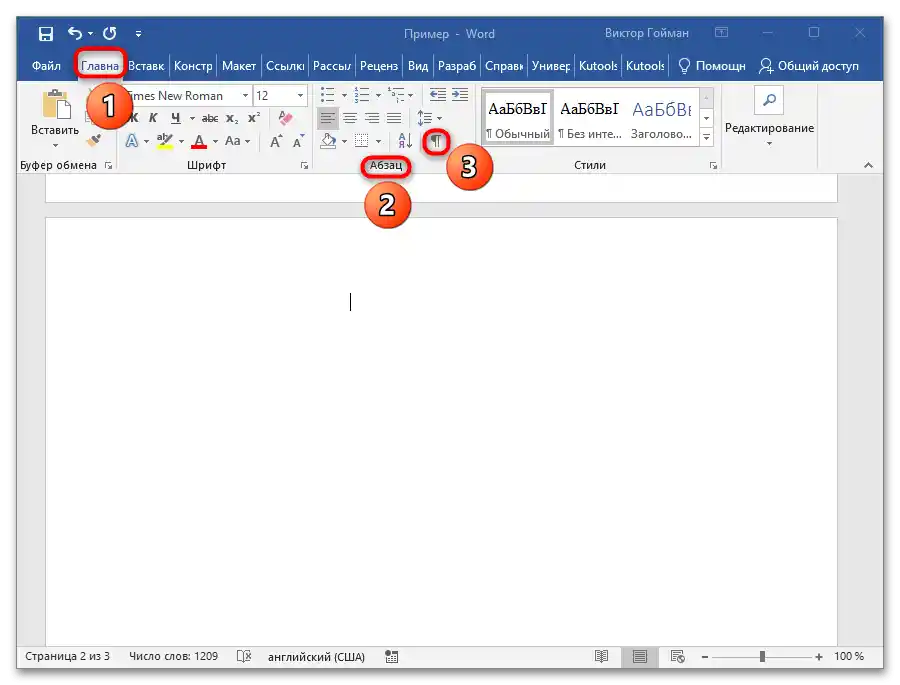
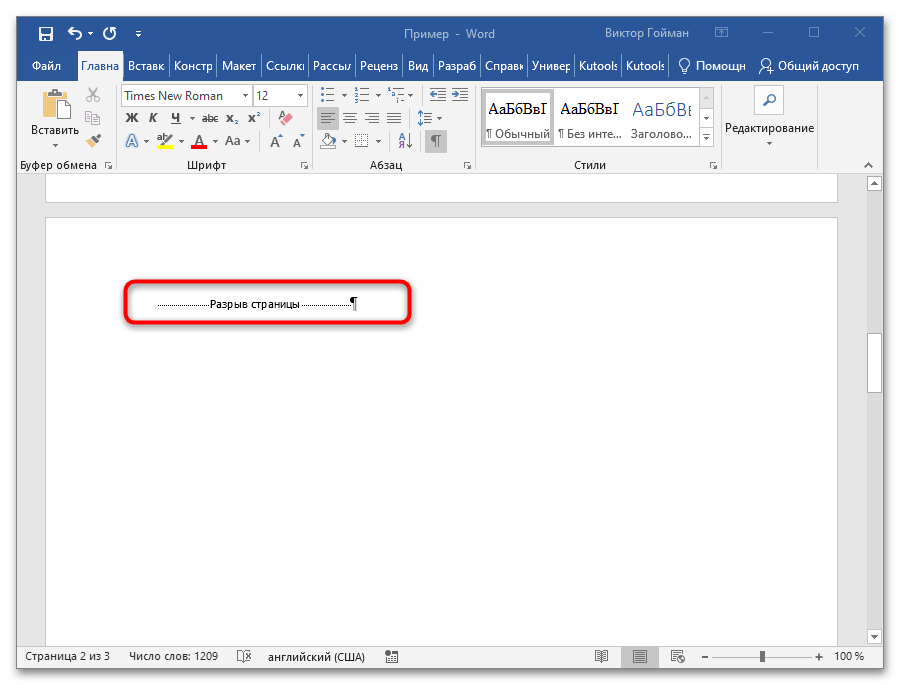
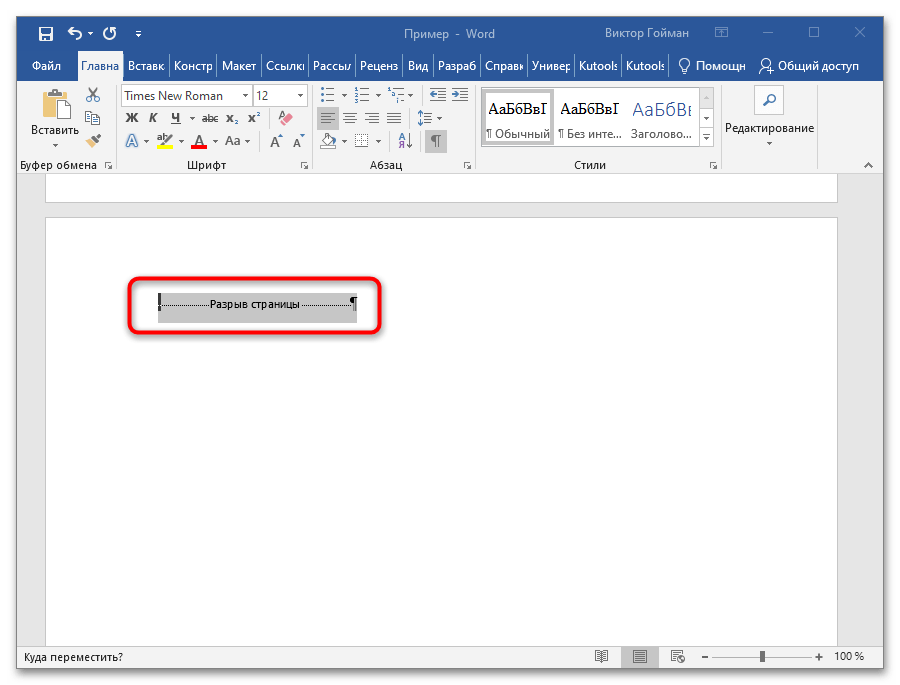

الطريقة مشابهة للطريقة السابقة، فقط بدلاً من الفقرات نقوم بحذف فصل الصفحة الذي يقسم المستند إلى أقسام.
الخيار 4: صفحة فارغة بعد الجدول
لن تساعد أي من الطرق المذكورة أعلاه إذا كان في نهاية المستند جدول ينتهي بالضبط في الصفحة الأخيرة من الفقرة الأخيرة. هذا لا يحدث كثيرًا، ويمكن حل المشكلة ببساطة عن طريق حذف جملتين من النص في الصفحات العليا، لكن ليس دائمًا نرغب في القيام بذلك.سيكون من الأكثر حكمة التصرف على النحو التالي:
- افتح مستند Word وانتقل إلى الصفحة الأخيرة حيث توجد الجدول.
- في علامة التبويب "الرئيسية" وفي قسم "الفقرات" انقر على الرمز "¶" لعرض جميع الرموز المخفية.
- الفقرة التي تفسد مظهر المستند موجودة في السطر العلوي من الصفحة الأخيرة.
- انقر عليها مرتين بزر الفأرة الأيسر لتحديدها.
- في الشريط العلوي، افتح قسم "الخط". يمكنك ببساطة الضغط على مجموعة المفاتيح "Ctrl + D".
- في نافذة الحوار، ضع علامة بجانب الخيار "مخفي" في قسم "تعديل الشكل". اضغط على زر "موافق"
- قم بإيقاف تشغيل وضع عرض الرموز المخفية، بالنقر على الرمز "¶" في قسم "الفقرات" في علامة التبويب "الرئيسية".
- اضغط على مجموعة المفاتيح "Ctrl + Shift + 8". ستختفي الفقرة المحددة وستختفي الصفحة الفارغة غير المرغوب فيها.
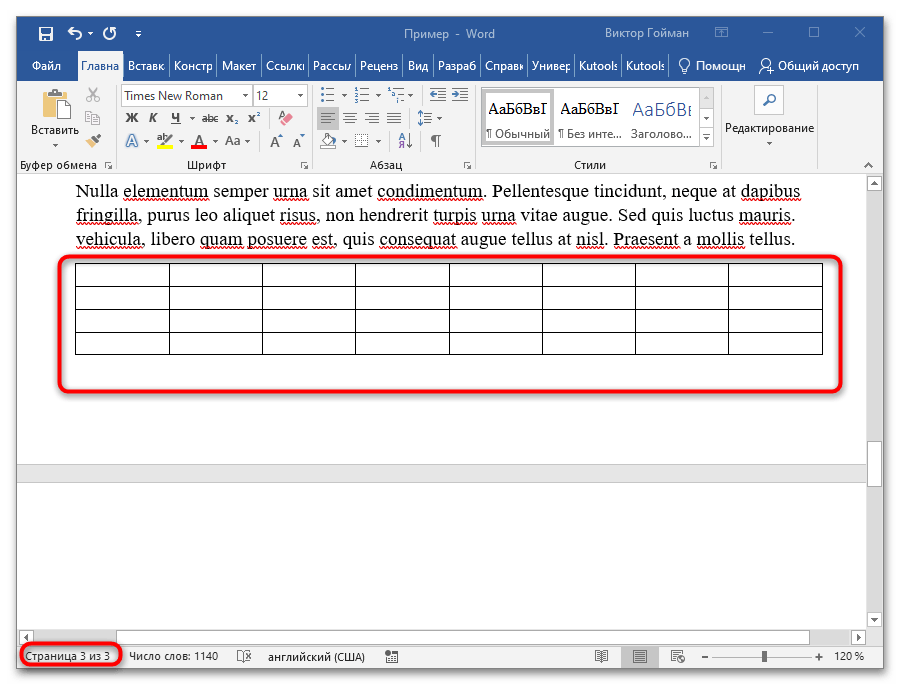
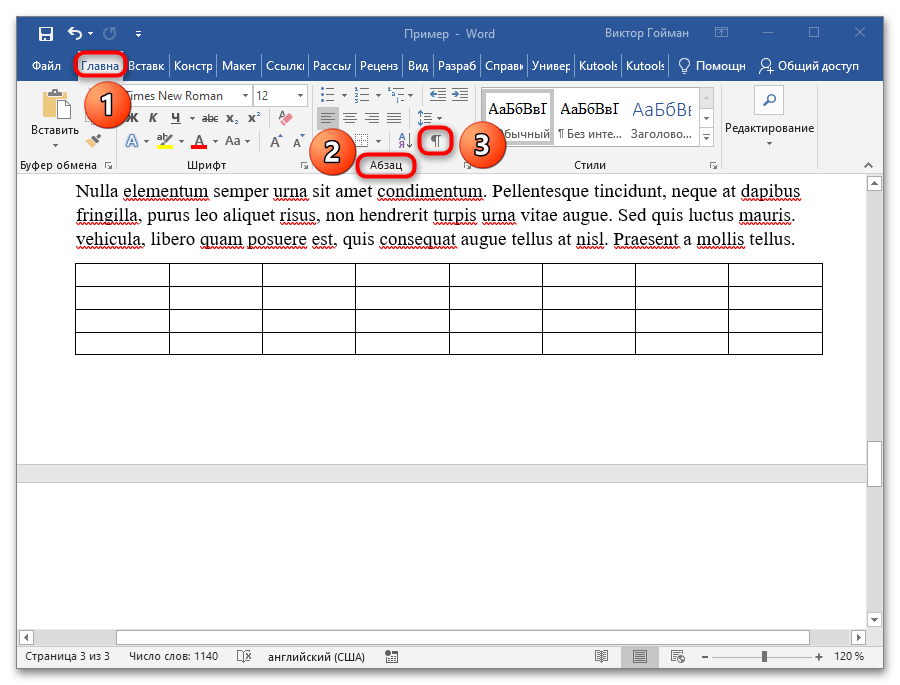
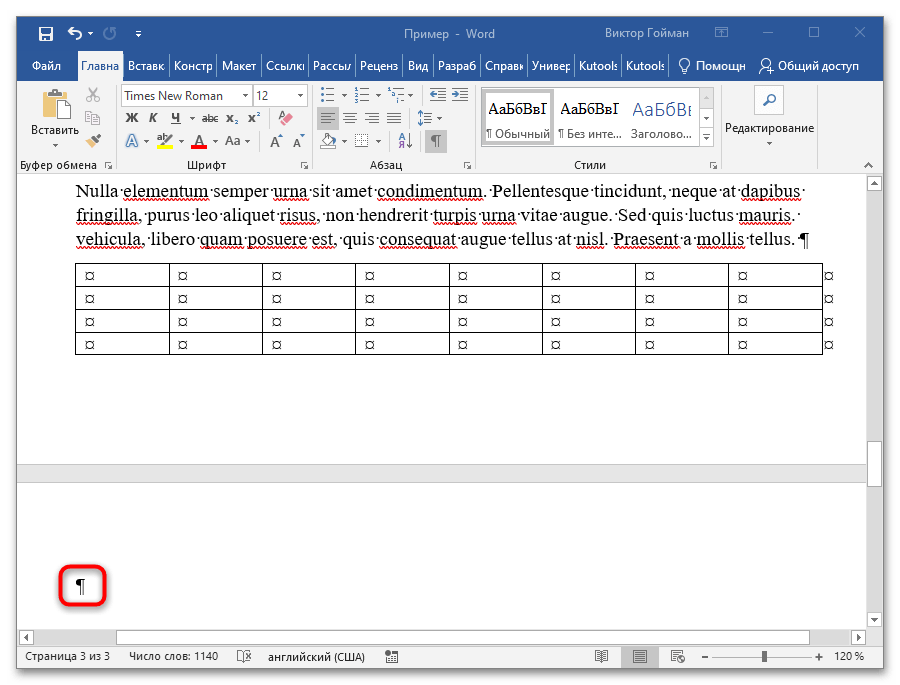
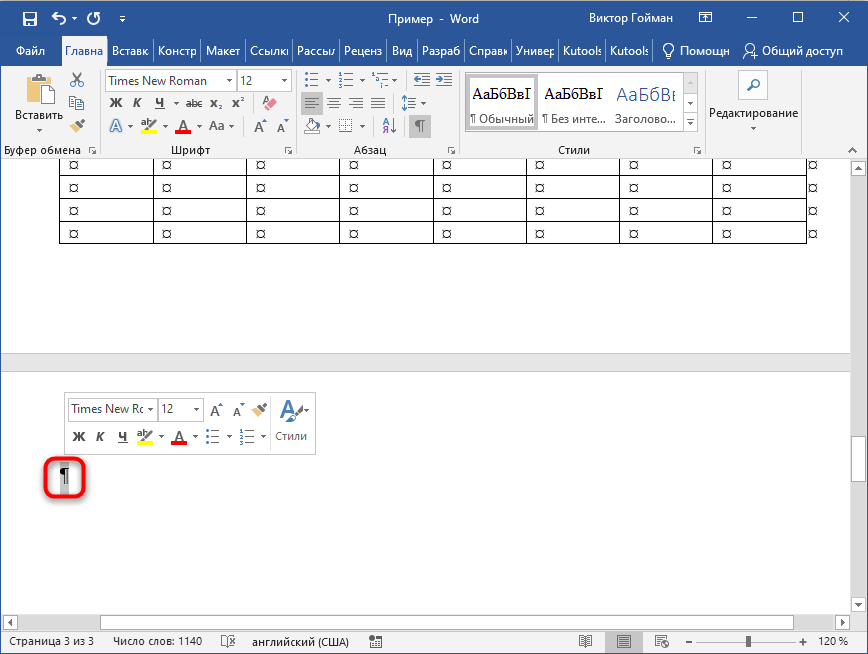
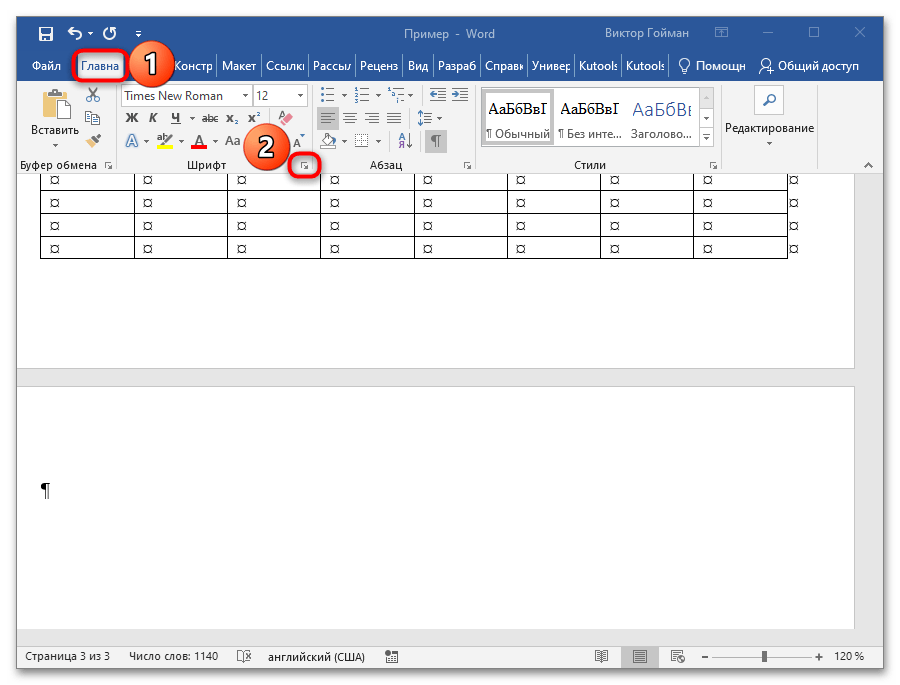
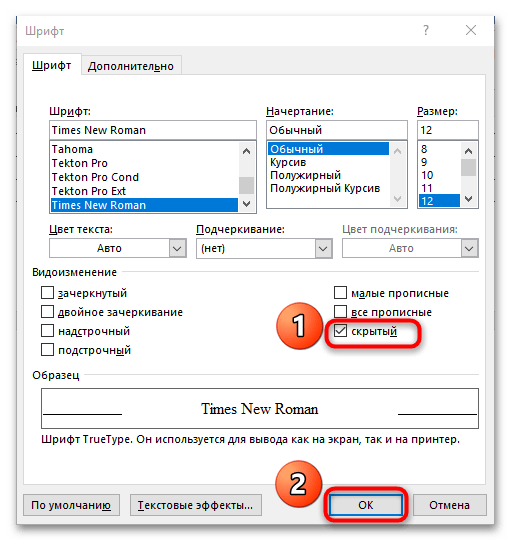
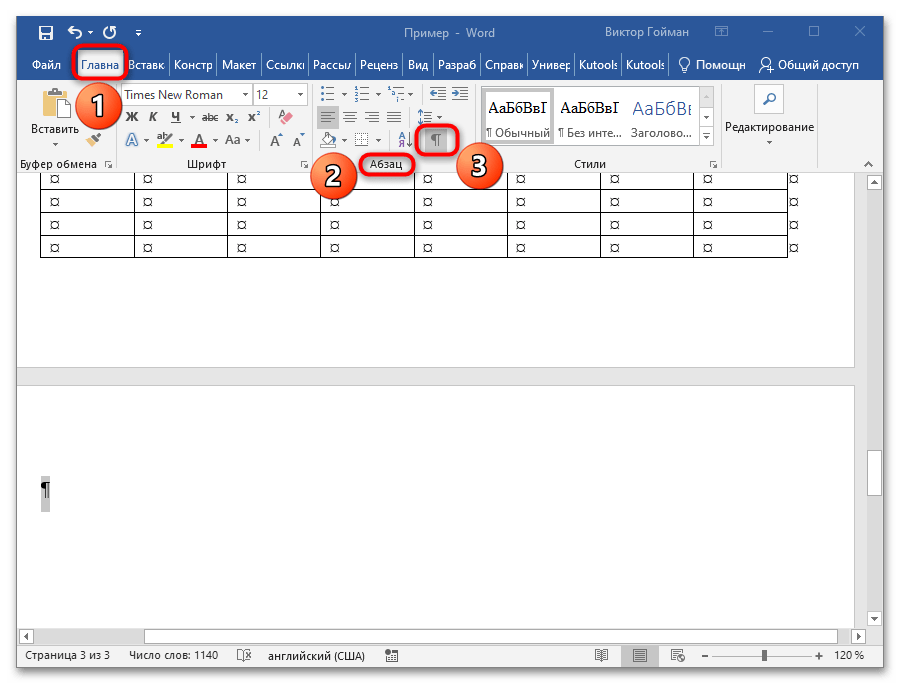
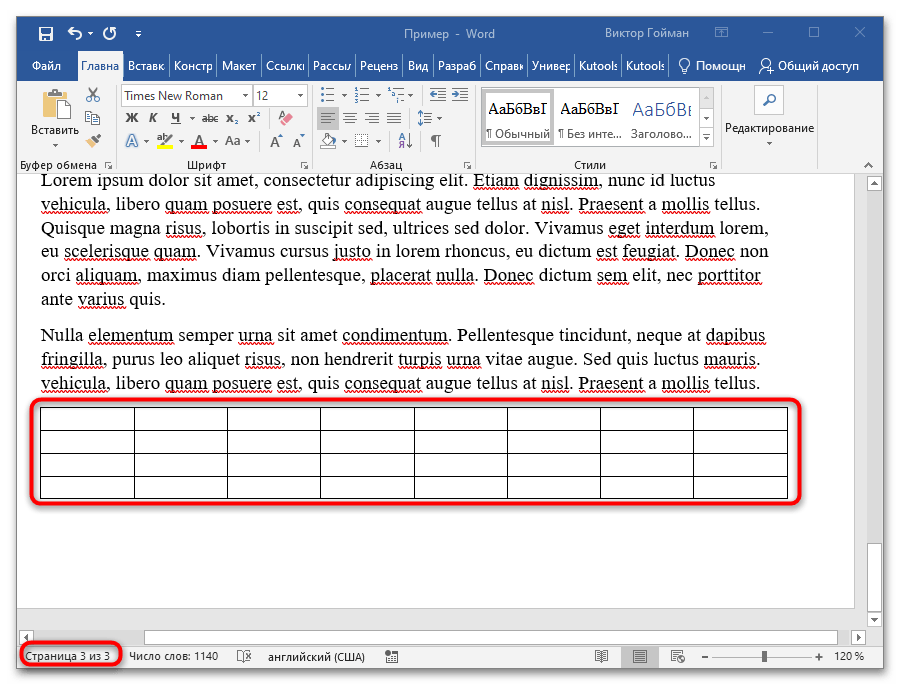
تعمل هذه الطريقة مع جميع إصدارات Word، حيث أن مشكلة إضافة الفراغ بعد الجدول موجودة منذ أولى إصدارات محرر النصوص.
الطريقة 2: VBA
في Microsoft Word وبرامج أخرى من حزمة Office، تم تضمين لغة البرمجة Visual Basic for Applications. VBA هو إضافة بسيطة ومتعددة الوظائف للعمل مع Microsoft Word، والتي ستساعد في حل العديد من مشاكل التحرير والتنسيق ودمج المستندات بسرعة. باستخدامه، يمكنك إنشاء ماكرو بسيط لحذف الصفحة المطلوبة. ولا يهم ما إذا كان هناك نص أو رموز مخفية عليها أم لا.لذلك:
- افتح الملف الذي يحتوي على المشكلة المعنية.
- اضغط على الزر "ملف".
- اختر الخيار "خيارات".
- انتقل إلى علامة التبويب "تخصيص الشريط"، وضع علامة بجانب الخيار "المطور" واضغط "موافق".
- ستظهر علامة التبويب المناسبة في الشريط العلوي لـ Word. اضغط عليها.
- انقر على الزر "Visual Basic".
- سيفتح نافذة العمل مع VBA. يجب الضغط على قسم "إدراج" واختيار الخيار "وحدة".
- سيتم إنشاء وحدة جديدة لكتابة الكود البرمجي.
- انسخ والصق الكود التالي في النافذة:
With ActiveDocument
.GoTo What:=wdGoToPage, Which:=wdGoToAbsolute, Name:=20
.Bookmarks("Page").Select
With Selection
.Delete
End With
End With
واستبدل الرقم "20" برقم الصفحة التي تحتاج إلى حذفها بالكامل. - اضغط على مفتاح "F5" أو على المثلث الأخضر لبدء تنفيذ الوحدة البرمجية.
- انتقل إلى مستند Word وتحقق مما إذا كانت الصفحة قد حذفت. في هذه الحالة، اختفى الورقة الثالثة مع الجدول.